Ja izmantojat Intex bezvadu maršrutētāju un vēlaties veikt dažas izmaiņas, jums jāzina Intex maršrutētāja pieteikšanās informācija. Šajā rakstā aprakstītās darbības ļaus piekļūt maršrutētāja iestatījumiem . Vienkārši pārliecinieties, ka viss ir gatavs, pirms mēģināt pieteikties un pēc tam izpildiet zemāk aprakstītās darbības.
Tātad, sāksim!
Ko tev vajag:
- Intex bezvadu maršrutētājs
- Wifi vai vadu piekļuve vietējam tīklam
- Noklusējuma Intex administratora pieteikšanās informācija (vai pielāgotās)
- Dators, planšetdators vai viedtālrunis
Kāda ir noklusējuma Intex maršrutētāja informācija?
Intex noklusējuma maršrutētāja pieteikšanās informāciju var atrast uz etiķetes, kas galvenokārt atrodas zem maršrutētāja. Izmantojiet tur izdrukāto informāciju, un, ja jums nav šīs etiķetes, izmēģiniet šo pieteikšanās informāciju.
Noklusējuma IP adrese: 192.168.0.1
Noklusējuma parole: administrators
Kā pieteikties Intex maršrutētājā?
Ja viss ir gatavs, jūs viegli piekļūsit saviem Intex maršrutētāja iestatījumiem. Vienkārši izpildiet zemāk aprakstītās darbības, un jūs redzēsit administratora informācijas paneli pēc minūtes vai divām.
1. solis - pievienojiet ierīci tīklam
Lai piekļūtu maršrutētāja iestatījumiem, jūsu ierīcei jābūt savienotai ar tīklu. Atkarībā no ierīces iespējām varat izveidot savienojumu, izmantojot tīkla kabeli vai izmantojot bezvadu savienojumu. Ieteicams vadu savienojums, jo tas ir stabilāks, bez jebkādām problēmām varat viegli pieteikties un mainīt dažus maršrutētāja iestatījumus virs WiFi.
2. solis - palaidiet ierīces pārlūkprogrammu
Atrodiet ierīces tīmekļa pārlūku un palaidiet to. Tas ir diezgan ērts veids, kā piekļūt maršrutētāju administratora informācijas panelim. Un tā kā mēs neapmeklējam dzīvu vietni, nav nepieciešams darba interneta savienojums.
3. solis - adreses joslā ievadiet Intex IP
Intex maršrutētāju noklusējuma IP adrese ir 192.168.0.1. Ievadiet šo IP pārlūkprogrammu adreses joslā un nospiediet tastatūras taustiņu Enter. Ja IP ir maršrutētāju noklusējuma vārteja , jūs redzēsit Intex maršrutētāja pieteikšanās lapu.

Tomēr, ja saņemat kļūdas ziņojumu, pārbaudiet, vai ierīce ir savienota, un pēc tam atrodiet maršrutētāju noklusējuma vārteju , lai apstiprinātu, vai 192.168.0.1 ir pareizā maršrutētāja IP adrese. Ja blakus noklusējuma vārtejai ir atšķirīgs IP, izmantojiet šo vienu.
4. solis - ievadiet Intex administratora paroli
Ja IP adrese ir pareiza, jaunajā lapā būs jāievada maršrutētāja pieteikšanās parole. Mēs jau teicām, ka noklusējuma Intex maršrutētāja parole ir administrators , tāpēc ierakstiet to nepieciešamajā laukā un nospiediet pogas Pieteikšanās .
5. solis - sāciet pārvaldīt Intex iestatījumus
Šajā brīdī, noklikšķinot uz pogas Pieteikšanās , jums jānovirza uz Intex maršrutētāja tīmekļa saskarni. Jums nevajadzētu būt problēmām atrast iestatījumus, kurus vēlaties mainīt.
Daži no iestatījumiem, kurus mēs vienmēr iesakām mainīt, ir noklusējuma administratora parole, kā arī noklusējuma tīkla nosaukums un bezvadu parole . Šie iestatījumi padarīs jūsu tīklu mazliet aizsargātāku, tāpēc noklusējuma iestatījumu maiņa ir kaut kas tāds, kas jums jādara, cik drīz vien iespējams.
Kā mainīt noklusējuma Intex administratora paroli?
Administratora parole ļauj mums piekļūt maršrutētāja iestatījumiem. Ja jūs saglabājat noklusējuma, ikviens, kurš ir savienots ar jūsu tīklu, var viegli piekļūt jūsu maršrutētāja iestatījumiem . Tātad, mēs iesakām to mainīt, taču noteikti atcerieties gan noklusējuma, gan pielāgoto administratora paroli. Vēl labāk, pierakstiet tos pēc maršrutētāja konfigurēšanas.
Lai mainītu administratora paroli, jums jāpiesakās savā Intex maršrutētājā un pēc tam augšējā izvēlnē noklikšķiniet uz sistēmas rīkiem .
Pēc tam atlasiet Mainīt paroli apakšizvēlnē un aizpildiet nepieciešamos laukus ar veco un jauno administratora paroli. Neaizmirstiet noklikšķināt uz pogas OK , lai saglabātu izmaiņas.
Ja jūs automātiski esat pieteicies, noteikti izslēdzieties un vēlreiz piesakieties ar jauno administratora paroli.
Kā mainīt noklusējuma Intex SSID (tīkla nosaukumu)?
Svarīgi ir arī noklusējuma tīkla nosaukuma maiņa, tāpat kā bezvadu paroles maiņa .

Pēc pieteikšanās maršrutētāja iestatījumos. Augšējā izvēlnē noklikšķiniet uz bezvadu iestatījumiem . Parādīsies apakšmenu, un bezvadu pamata iestatījumi jāizvēlas automātiski.
Primārajā SSID laukā izdzēsiet veco tīkla nosaukumu un ierakstiet jauno.
Noklikšķiniet uz Labi , lai saglabātu un lietotu izmaiņas.
Kā mainīt noklusējuma wifi paroli?
Noklusējuma wifi parole ir nākamā lieta, kas jums jāmaina. Faktiski ieteicams ik pēc trim mēnešiem mainīt bezvadu paroli . Mēs to iesakām, jo šodien mums ir tendence dalīties ar savu wifi paroli ar visiem, kas nāk uz mūsu vietu.
Tātad, pēc piekļuves maršrutētāja iestatījumiem, kā aprakstīts iepriekš, jums vajadzētu noklikšķināt uz bezvadu iestatījumiem galvenajā izvēlnē. Pēc tam sekundārajā izvēlnē noklikšķiniet uz bezvadu drošības .
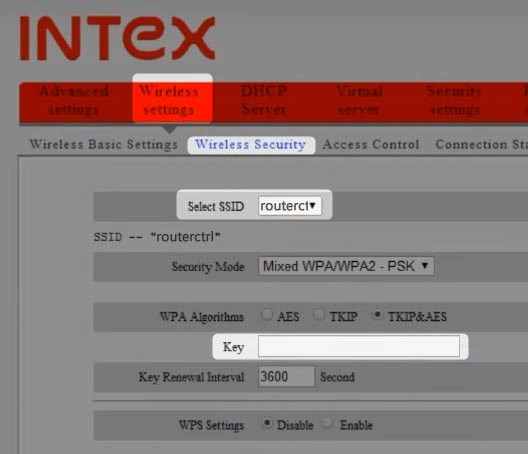
Ja jūs izmantojat tikai vienu tīkla nosaukumu, ritiniet uz leju līdz galvenajam laukam. Tomēr, ja jūs izmantojat divus vai vairākus tīkla nosaukumus, noteikti atlasiet vienu nolaižamajā sarakstā sadaļā Select SSID un pēc tam dodieties uz taustiņu lauku.
Šeit jūs varat izdzēst veco bezvadu paroli un ierakstīt jauno. Pārliecinieties, ka jaunais ir 10–12 rakstzīmju garš un ka tā ir speciālo rakstzīmju, skaitļu un mazu un lielo burtu kombinācija.
Noklikšķiniet uz Labi , lai saglabātu izmaiņas un noteikti atjauninātu WiFi paroli visās bezvadu ierīcēs.
Galīgie vārdi
Kā redzat, nav tik grūti piekļūt Intex maršrutētāja administratora informācijas panelim. Iestatīt iestatījumus, kurus vēlaties mainīt, ir vēl vienkāršāk, taču esiet piesardzīgs, kad to darāt. Labāk ir atstāt iestatījumus, kādi tie ir, ja nesaprotat, ko jūs maināt. Neliela kļūda var padarīt jūsu tīklu nestabilu un pat nelietojamu. Ja jūs nevarat atgriezt iestatījumus atpakaļ uz sākotnējām vērtībām, jums, iespējams, būs nepieciešams atiestatīt maršrutētāju uz rūpnīcas noklusējumiem un vēlreiz iestatīt mājas tīklu.
